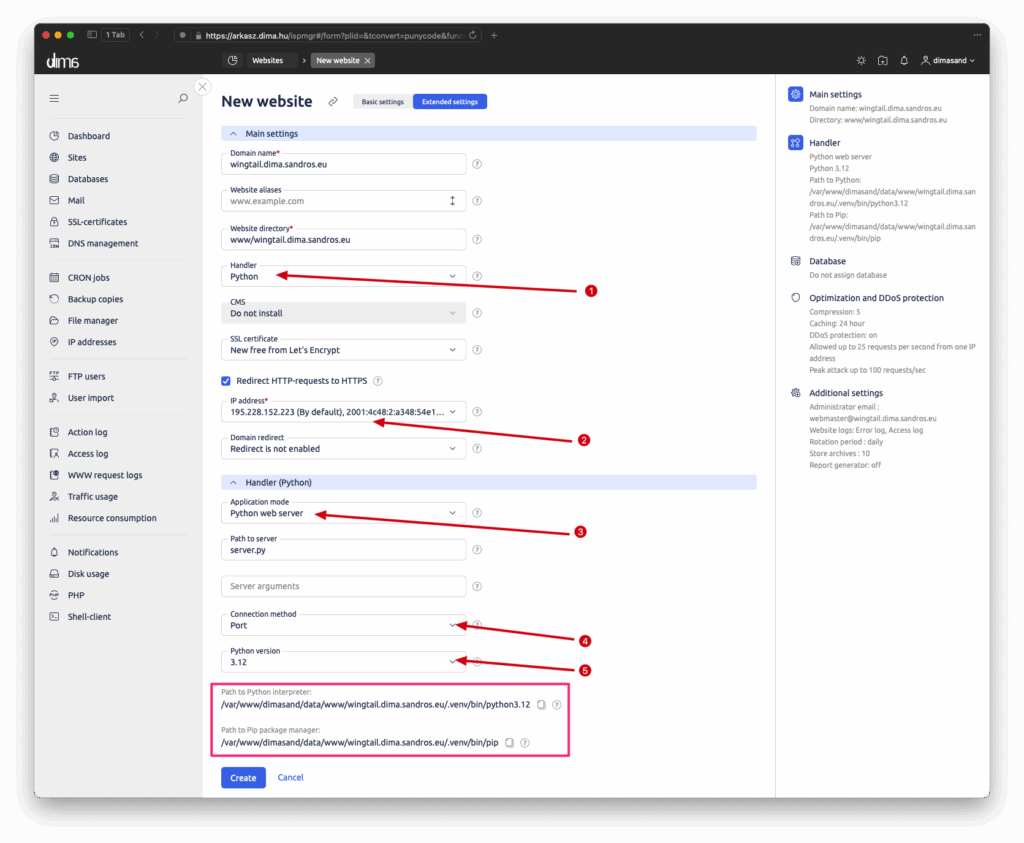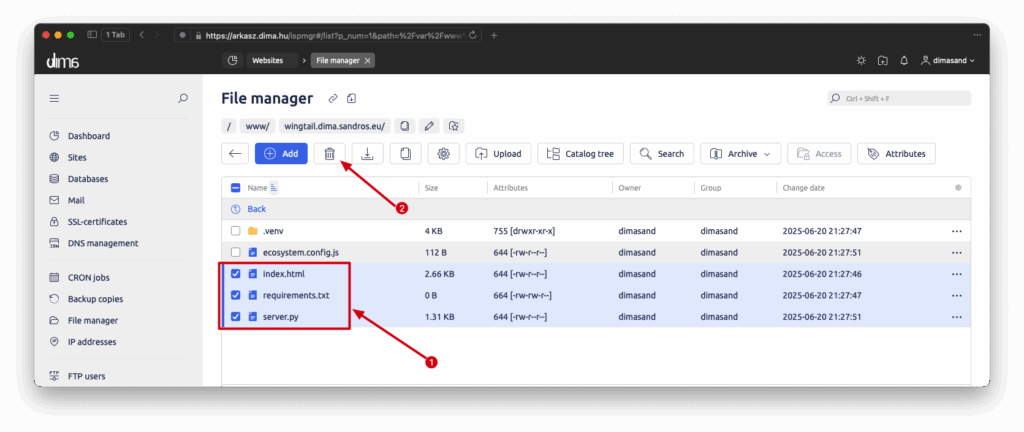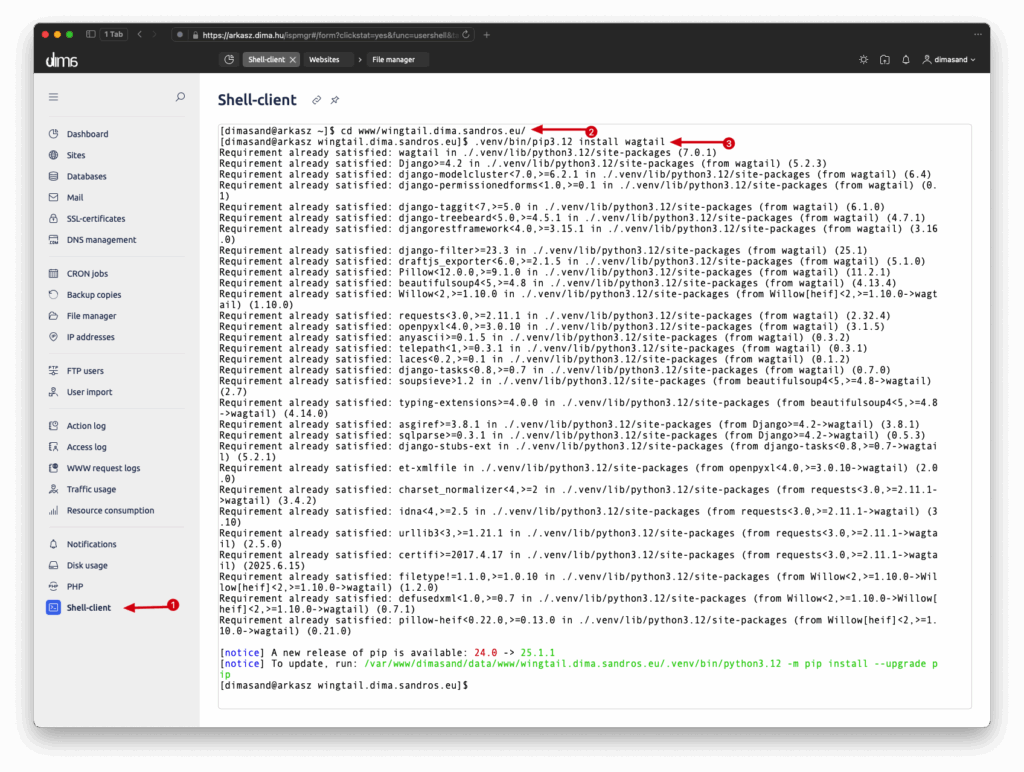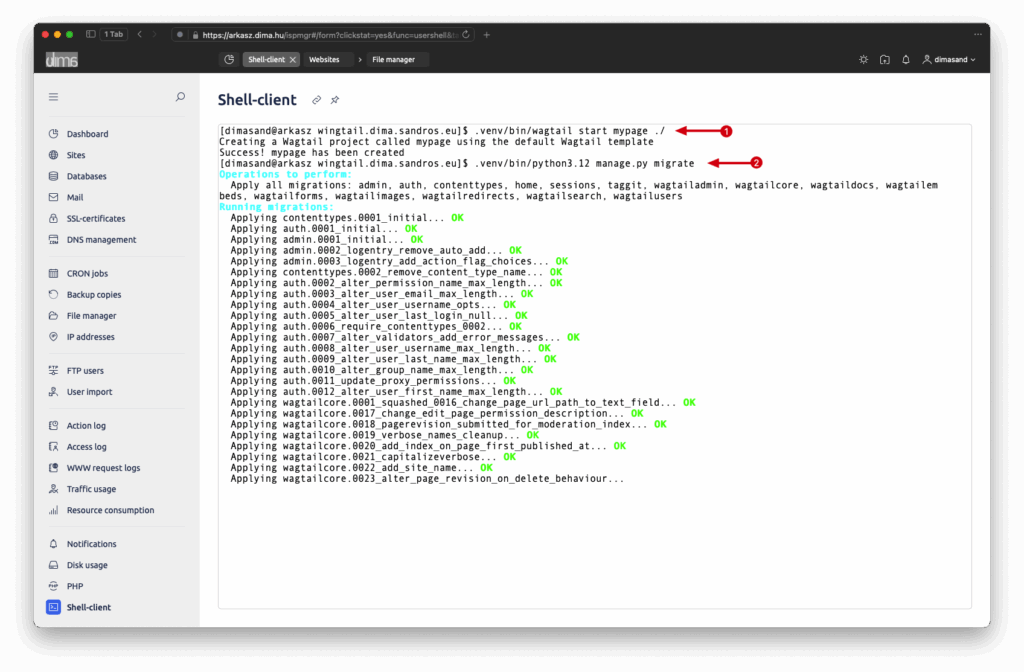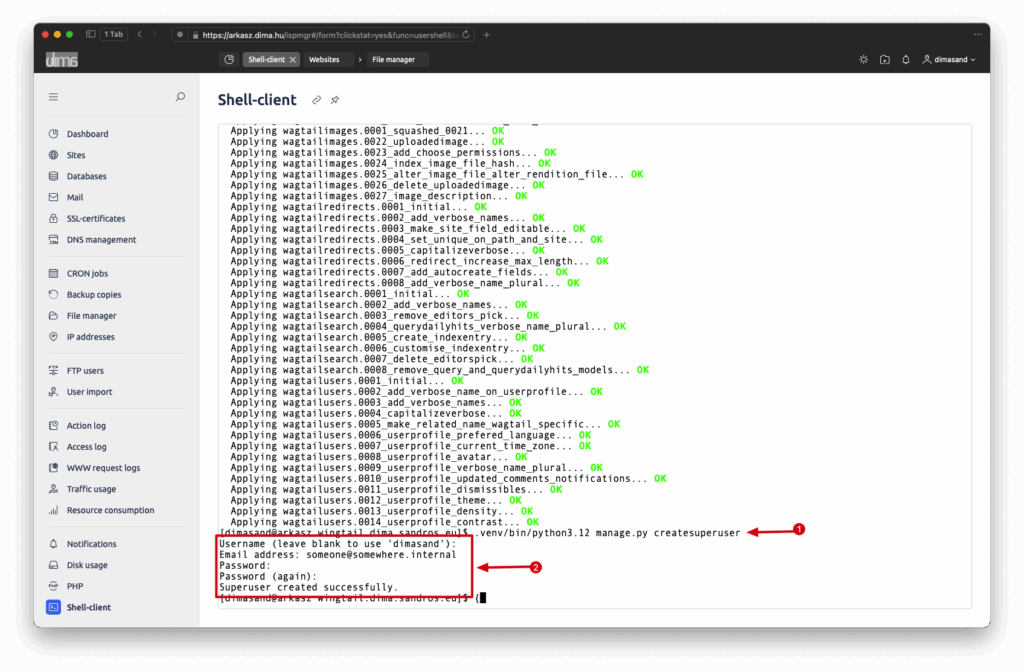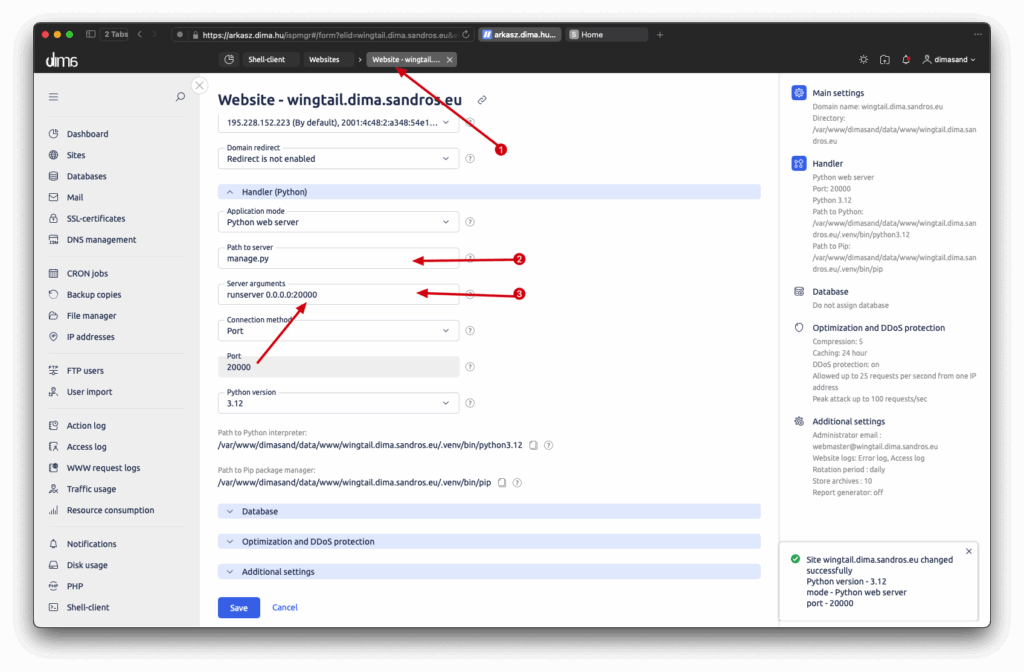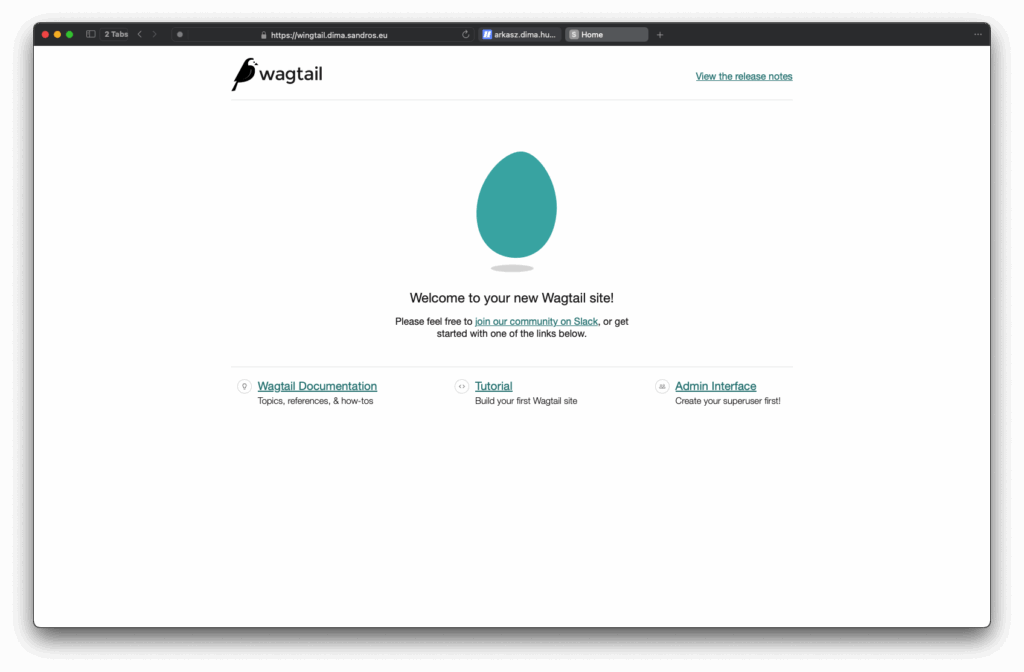Wagtail – Python alapú CMS telepítése (Python használat demo)
Ez az útmutató egy alapszintű példát mutat be arra, hogyan használhatunk Python-alapú CMS-t – jelen esetben a Wagtail rendszert – egy ISPmanager panellel kezelt tárhelyen. A cél: gyors betekintés a rendszer működésébe, nem pedig egy teljes körű, éles környezetre szánt konfiguráció.
A leírás nem helyettesíti a biztonsági vagy teljesítményoptimalizálási beállításokat. Éles használat előtt mindenképp érdemes finomhangolni a rendszert, például socketes futtatási módra váltani, biztonsági fejlesztéseket alkalmazni stb.
A bemutató során használt példadomain: wingtail.dima.sandros.eu
Ez csupán egy példa – természetesen használhatsz bármilyen saját domaint. A „wingtail” előtag csak arra szolgál, hogy jól elkülönüljön a CMS (Wagtail) nevétől, így ne legyen félreérthető a környezet.
A leírás során egyes binárisok (bin, binary) teljes elérési útvonalát láthatod, hogy bemutassuk a rendszer által kialakított könyvtár struktúrát. Amennyiben a Shellt a Sites oldalon a megfelelő weboldal sorából indítod el, a megfelelő útvonalak bekerülnek a környezetbe és elég csak a bináris neveit használnod.
Weboldal létrehozása a kezelőfelületen
Első lépésként hozzuk létre az új weboldalt a vezérlőpult felületen:
Lépj be az admin felületre.
Navigálj a Sites menüpontba.
Kattints a Create website gombra.
A fontosabb beállítások:
Handler: válaszd a Python lehetőséget.
IP address: jelöld be azt az IP címet vagy címeket, amelyekhez a weboldalt társítani szeretnéd.
Application mode: állítsd be Python web server értékre.
Connection method: az egyszerűség kedvéért most Port módot választunk. (Bár socket mód hosszabb távon ideálisabb.)
Python version: válaszd ki a projektedhez megfelelő Python verziót.
Miután mindezt beállítottad, kattints a Create gombra.
Alapértelmezett fájlok eltávolítása
Miután létrehoztad az új weboldalt, ideje előkészíteni a könyvtárat a Wagtail projekt számára.
Töröljük az előre létrehozott fájlokat
Menj a Sites oldalra, és válaszd ki a frissen létrehozott weboldalt.
Kattints a Website files gombra, hogy megnyisd a File Manager-t.
A megnyíló fájlkezelőben navigálj a weboldal gyökérkönyvtárába ha nem ott nyílna meg.
Törlendő fájlok:
index.html
requirements.txt
server.py
Ezek az állományok a vezérlőpult által automatikusan létrejönnek, de a Wagtail CMS saját fájlstruktúrát és függőségeket fog használni, így ezekre most nincs szükség. A requirements.txt fájlt a Wagtail telepítése során újra létrehoza majd, a CMS saját csomagigényeivel.
Shell
Most, hogy előkészítettük a weboldal könyvtárát, elérkezett az idő a Wagtail CMS telepítésére a tárhelyen. Ehhez a vezérlőpult által biztosított shell hozzáférést fogjuk használni.
A vezérlőpult felületén keresd meg a Shell-client opciót. A megnyíló shell alapértelmezetten a felhasználód home könyvtárába (~) navigál. Innen tovább kell lépni a weboldal gyökérkönyvtárába.
cd www/wingtail.dima.sandros.eu/
A vezérlőpult automatikusan létrehozott egy virtuális környezetet a .venv/ könyvtárban. A Python és pip binárisai ebben a mappában találhatók – ezeket nem kell és nem is szabad módosítani.
Futtasd az alábbi parancsot a Wagtail CMS telepítéséhez:
./venv/bin/pip3.12 install wagtail
Ha másik Python verziót választottál korábban (pl. 3.11), akkor a pip elérési útja is eltérhet (pip3.11 stb.).
Honnan tudod, hogy sikerült? Ha a telepítés sikeres: nem kapsz hibát és visszatér a parancssor ($ karakter).
Wagtail projekt létrehozása és adatbázis migrálása
Most, hogy a Wagtail telepítve van a környezetbe, itt az ideje létrehozni magát a projektet, majd elvégezni az első migrációt, amellyel a rendszer létrehozza az adatbázistáblákat.
A következő parancs létrehozza a Wagtail projekt alapját a weboldal gyökérkönyvtárában:
.venv/bin/wagtail start mypage ./
A mypage itt a projekt belső neve, a ./ pedig azt jelenti, hogy a jelenlegi könyvtárba, azaz a weboldal gyökérkönyvtárába hozza létre a fájlokat.
Ügyelj rá, hogy a könyvtár üres legyen (kivéve rendszerfájlok), vagy legalább ne tartalmazzon fájlokat, amelyek ütköznek a Wagtail struktúrájával (korábban pont ezért töröltük a requirements.txt-t stb.).
A manage.py fájl most már a frissen létrehozott projektben elérhető. Használjuk a Django (és Wagtail) migrációs rendszerét az adatbázis inicializálásához:
.venv/bin/python3.12 manage.py migrate
Ez a parancs automatikusan létrehozza a szükséges táblákat az SQLite adatbázisban (alapértelmezés szerint), amelyek a Wagtail admin felületéhez, felhasználókhoz, oldalakhoz és egyéb belső működéshez szükségesek.
A shellben néhány „Applying … OK” sor is megjelenik a folyamat során, ami jó jel, a végén újra a promptot látod majd.
Admin felhasználó (superuser) létrehozása
A Wagtail saját adminfelülettel rendelkezik, amelyhez szükség van legalább egy adminisztrátor fiók létrehozására. Ezt a Django rendszeren keresztül, a manage.py segítségével tudjuk megtenni.
A következő parancsot futtasd a projekt gyökerében:
.venv/bin/python3.12 manage.py createsuperuser
A parancs lefutása során megadandó adatok:
A parancs interaktív módon bekéri az adminisztrátor adatait:
Felhasználónév – alapértelmezés szerint a tárhely felhasználója szerepel ajánlott értékként, de szabadon megadható bármi más is.
E-mail cím – fontos, hogy valós címet adjunk meg, különösen éles rendszer esetén.
Jelszó – kétszer kell megadni, nem jelenik meg gépelés közben.
Szerverútvonal és egyéb paraméterek megadása
Miután a Wagtail CMS telepítve van és az admin felhasználót is létrehoztad, már csak egy lépés van hátra: a vezérlőpulton be kell állítanod, hogyan induljon el a Python szerver, hogy kiszolgálja a weboldalt.
Lépj be a weboldal szerkesztéséhez
A vezérlőpult felületén navigálj a Sites menüpontra.
Keresd meg az érintett weboldalt, majd kattints a szerkesztés ikonra (vagy „…” → Edit).
Válaszd az Extended settings / Bővített beállítások fület.
Server file path (Szerver fájl útvonala)
Add meg a manage.py fájl relatív elérési útját, ami jelen esetben a gyökérkönyvtárban található: manage.pyServer parameters(Szerver paraméterek)
Add meg az indítási parancs argumentumait, hogy a Wagtail szerver elinduljon a megfelelő porton: runserver 0.0.0.0:PORT
A PORT helyére pontosan azt a portszámot írd be, ami a Connection method résznél megjelenik a weboldal szerkesztésénél (Port mező).
Ha nem egyezik meg, a vezérlőpult proxyja nem tudja továbbítani a beérkező HTTP kéréseket a Python szerver felé, így a weboldalad elérhetetlen marad.
Ha minden jól ment, a paraméterek oszlopban a Python ikon zöldre vált, és az oldal betölthetővé válik a böngészőből.
Ha minden jól ment, máris nyomogathatod az újdonsült Wagtail CMS alapú Python weboldalad!
Lépj be a böngészőből a domainre, és ha minden a helyén van:
A frontend szépen betölt
Az admin felület a /admin címen elérhető
Be tudsz lépni a frissen létrehozott superuser fiókoddal